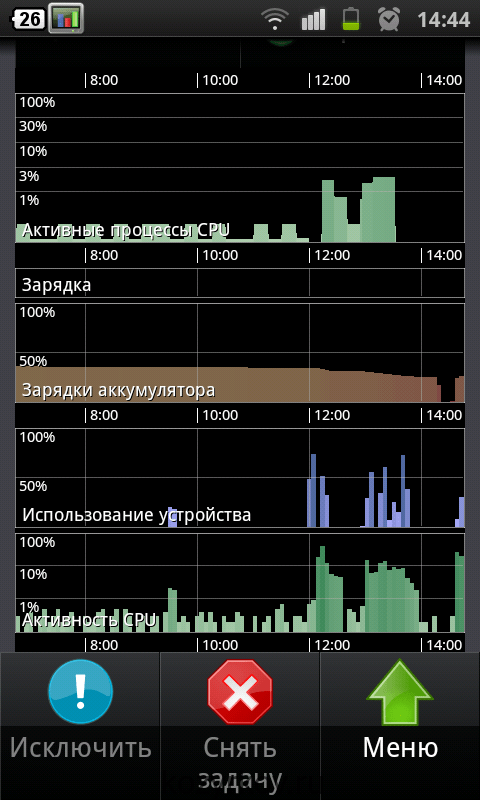So finden Sie eine versteckte Energie des Akkus Android. So ermitteln Sie, welche Anwendung zu viel Aufladung verbraucht, und was damit damit zu tun ist
In Kontakt mit
Moderne Smartphones entlädt sich nicht gerne am unaufhörlichsten Moment. Es scheint, dass es scheint, dass es mit Ihrem Telefon etwas Besonderes sein würde und nicht getan, aber mitten in der Mitte des Tages ist die Batterieladung bereits auf Null. Wie erfahren Sie, welche Batterieladung ausgegeben wurde? Und was zu tun, um solche Probleme in der Zukunft zu vermeiden?
Sieben mal fatten ...
Beobachten Sie einen Batterieverbrauchsabgleich, und überprüfen Sie auch, welche Anwendungen "aß", der Hauptteil seiner Ladung kann auf jedem sein können Android-Smartphone.. True, einige Hersteller ersetzen manchmal den Standardplan für alleine, entweder allein und überhaupt ausblenden Diese Spalteneinstellungen verstehen nicht wo.
In den folgenden Screenshots zeigt ich, wie Sie den Menübereich des Abschnitts im Beispiel öffnen können smartphone Xiaomi. Mi2.
Um dies zu tun, gehen Sie zu den Telefoneinstellungen, öffnen Sie den Abschnitt "Batterie" (Es ist in der Kategorie "Gerät") und wählen Sie dann den Artikel aus "Verwenden der Batterie".



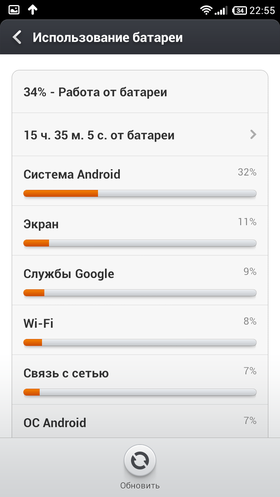
Bevor Sie eine Liste der "unersättesten" Prozesse und Anwendungen sind. Wenn einige Punkte in dieser Liste Fragen verursacht, können Sie weitere Informationen dazu mit einem einfachen Hahn erfahren.
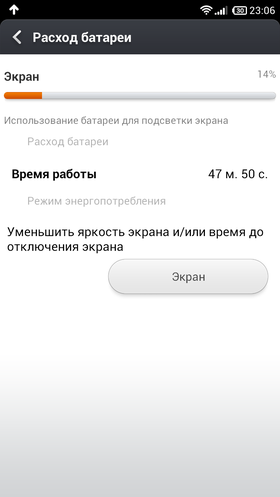
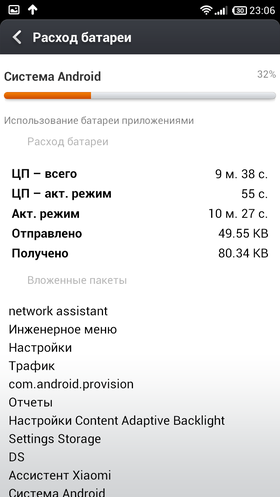
Beachten Sie sofort, dass die Screenshots, die ich als Beispiel mitgebracht habe, nicht vollständig typisch sind. Mit jeder aktiven Verwendung des Smartphones wird der erste Element angezeigt. In meinem Fall wusste das Smartphone den größten Teil der Zeit auf dem Tisch, ich habe ihnen nicht viel verwendet.
Sie können sicherstellen, dass Sie den Batterieentladungsplan ansehen können. Dazu reicht es aus, auf die Zeile anzupassen, auf der die Zeit des Smartphones angezeigt wird.

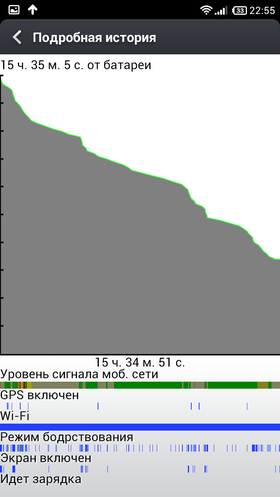
An der Spitze des Fensters befindet sich ein Zeitplan selbst, es wird darunter angezeigt, wenn das Smartphone auf dem Bildschirm eingeschaltet wurde, wie viel es im Schlafmodus war und wie oft ich GPS verwendet habe.
... und einmal eine Ablehnung!
Lassen Sie uns nun denken, dass Sie tun können, um ein Problem mit der plötzlichen Entladung der Batterie zu lösen. Zunächst lohnt es sich, auf das zu achten, was es ausgegeben hat. Manchmal kann es an der Spitze der äußersten Prozesse einiger Art sein sourde App.. Und dies ist ein eindeutiger Grund, über seinen Ersatz nachzudenken. In jedem Fall, wenn es um ein buntes 3D-Spiel geht, gefolgt von ein paar Stunden. Am wahrscheinlichsten ist das Problem in der "Kurve" programmcode Diese Anwendung, aufgrund der Ihr Smartphone zu viel Bemühen, um Verbindungsaufgaben zu lösen oder nicht in den Schlafmodus zu gelangen, während er in einem Zustand der hohen Kampfbereitschaft ist.
Wie ich oben geschrieben habe, lädt der Hauptverbraucher in den meisten Fällen den Akku auf. Und es ist völlig normal, denn was immer Sie auf dem Smartphone tun, wird der Bildschirm alle diese Zeit aufgenommen. Vielleicht hört die Ausnahme nur Musik.
Natürlich werden Sie diese Artikelkosten nicht loswerden. Wenn Sie natürlich keinen Smartphone-Staub auf das Regal legen werden. Es ist jedoch möglich, den Verbrauch der Ladung des Bildschirms zu reduzieren. Zunächst folgt es aktivieren automatische Anpassung Helligkeit Hintergrundbeleuchtung oder ein akzeptables Helligkeitsniveau manuell einstellen. In den meisten Fällen ist der gewünschte Schalter im Vorhang des Benachrichtigungsfelds. Wenn es nicht vorhanden ist, sollten Sie zu den Smartphone-Einstellungen gehen, wählen Sie den Abschnitt "Bildschirm" Punkt "Helligkeit". Denken Sie daran, dass der Bildschirm heller ist, desto mehr verbraucht es Energie.
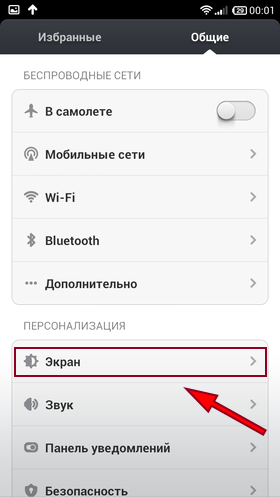

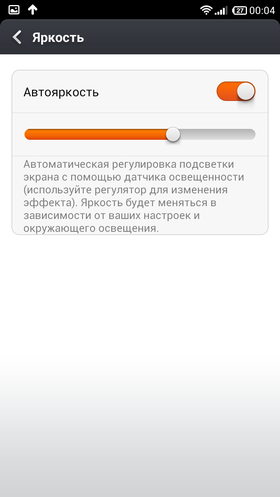
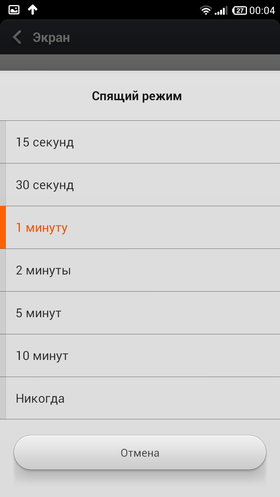
Darüber hinaus folgt anpassen der Zeitabsturzzeit. Hier müssen Sie das Gleichgewicht zwischen Bequemlichkeit und Notwendigkeit halten. Es ist nicht sehr praktisch, wenn der Bildschirm nach 10 Sekunden lang automatisch ausgeht. Aber verlassen Sie es auch in 10 Minuten, auch keinen Ausweg.
Besitzer von Smartphones S. Amoled Displays. Es lohnt sich, auf einen anderen Moment aufmerksam zu machen. Vielleicht wird jemand jemandem seltsam erscheinen, aber solche Displays sind praktisch nicht Energie auf dem Display dunkler Blumen verbracht. Aber auch helle Farben verbrauchen im Gegenteil die Batterieladung. Wenn Sie dunkle Hintergrundbilder auswählen und, wenn möglich, installieren können dunkle themen. Die Registrierung für die am häufigsten verwendeten Programme wird die Zeit spürbar beeinflusst autonome Arbeit. Smartphone.
Wieder einmal beachte ich, dass es ausschließlich ungefähr ist Amoled Displays. - Auf den Bildschirmen der restlichen Typen dabei wird es keinen Sinn geben. Sie erfahren Sie, welche Anzeige in Ihrem Smartphone in den Anweisungen der Apparate oder in ihren Eigenschaften auf yandex.market oder in Bezug auf spezialisierte Sites installiert ist.
In einigen Fällen verbringt das Telefon viel Energie für dauerhafte Umschaltung zwischen 2g. und 3g. Netzwerke. Es passiert, wenn die 3G-Beschichtung des Telekommunikationsunternehmens in dem Bereich sehr schlecht ist, die Verbindung ständig verloren und das Telefon muss mit einem weniger produktiven Netzwerk verbunden werden. Sie können dieses Problem in nur einer Möglichkeit lösen - Übersetzen Sie zwangsweise das Telefon in den 2G-Modus. Sie können dies entweder in den Smartphone-Einstellungen ( "Die Einstellungen" –> « Mobile Netzwerke» –> "Netzwerkart") entweder mit den Schalter im Vorhang des Benachrichtigungsfelds.
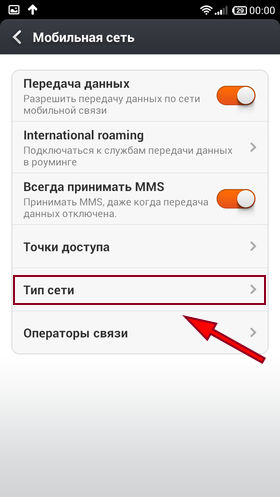
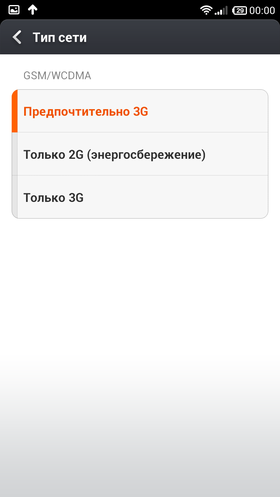
Und wenn Sie diese Aufwendungsgrafik noch weniger reduzieren möchten - dann auch deaktivieren Sie das mobile Internet auf Smartphone Oder den Zugriff auf das Internetprogramm verbieten. Obwohl mein Geschmack das Problem bereits zu drastisch löst. Aber um zu verfolgen, dass Bluetooth nicht so ständig so ständig eingeschaltet wird, ist es definitiv wert. In der Regel ist das Bluetooth-Ein- und Deaktivierungssymbol im Benachrichtigungsfeldvorhang.
Eine andere Möglichkeit, den Batterieverbrauch zu senken - Wählen Sie in den Smartphone-Einstellungen aus der optimale Betriebsmodus des Prozessors. Obwohl diese Option nicht in allen Geräten ist, und es kann anders aufgerufen werden, ist es definitiv in den Einstellungen bekannt. Und Sie müssen sich nicht fürchten, dass das Telefon in schweren Anwendungen oder Spielen verlangsamt wird. Wenn der Prozessor versteht, dass er nicht mit der Last umgehen kann, wechselt es automatisch in den "Fast" -Modus.
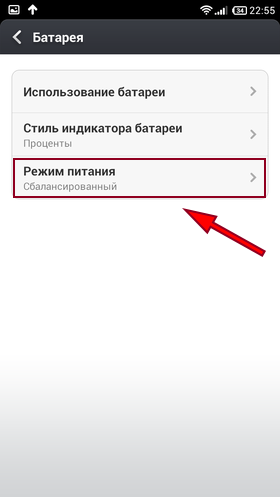
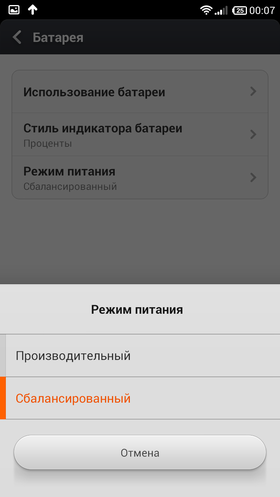
Endlich der radikalste Weg - inklusion des maximalen Energiesparmodus. Normalerweise konfiguriert jeder Hersteller die Parameter dieses Modus selbst. In den meisten Fällen werden Anträge von "Krieger" im Internet verboten, die Bildschirmhelligkeit wird auf ein Minimum reduziert, die Vibration wird vollständig deaktiviert, und der Prozessor funktioniert so viel wie möglich. In der Regel wechselt das Smartphone unabhängig voneinander in einen solchen Betriebsmodus, wenn seine Ladung kritisch wird. In den meisten Fällen kann dieses "rote Merkmal" in den meisten Fällen in einen angenehmeren Wert verschoben werden.
Der Akku im mobilen Gerät ist vielleicht dasselbe, um sich Sorgen zu machen. Es ist unwahrscheinlich, dass jemand jede Nacht mag, um ein Gadget zum Aufladen oder Schlimmer in der Mitte des Arbeitstages zu legen. Natürlich können Sie verschiedene Funktionen und Dienste deaktivieren, um einen schnellen Abfluss zu verhindern, aber oft der Grund, warum es weit entfernt liegt. Wenn es viele Anwendungen auf Ihrem Smartphone gibt, dann gibt es höchstwahrscheinlich ein Paar unter ihnen, was irrational Energie verbraucht. Aber Sie sollten sich keine Sorgen machen. Als nächstes werden wir Ihnen sagen, was Sie in diesem Fall tun sollen.
Wir suchen nach Anhang
Einige Programme, die wir nützlich halten, und welche, an denen wir verwenden, können wir bei einem feinen Moment (zum Beispiel nach dem Update) anfangen, Batterieressourcen "wie nicht in sich selbst zu verbrauchen". Wenn Ihr Smartphone von der oberen Leitung von Geräten von der Leistung nicht von der Leistung beeinflusst wird, jedoch in Bezug auf die Batterie oder eher autonome Arbeiten auf jeden Fall auftreten.
Keine Panik. Zuerst müssen Sie herausfinden, welche Anwendung am meisten verbraucht. Gehen Sie einfach zu "Einstellungen", dann "Batterie". Sie zeigen eine Liste aktiver Anwendungen an. In Prozent wird angezeigt, wie viel Energie sie ausgeben.
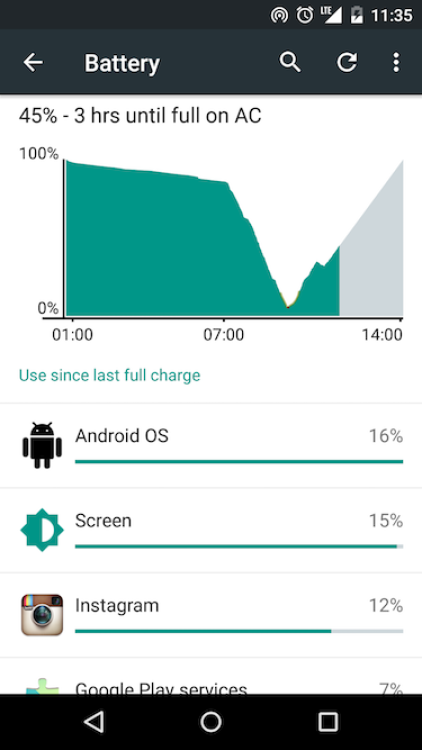
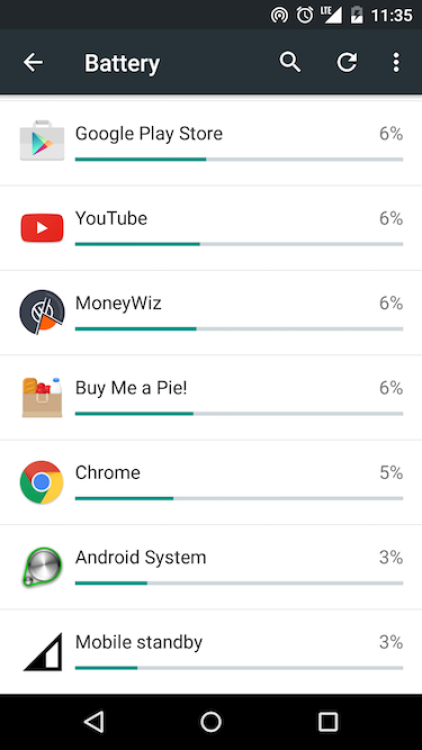
In einigen Fällen funktioniert dieses Menü nicht ganz richtig, das heißt, es registriert nicht die Aktivität einiger Anwendungen. In diesem Fall empfehlen wir Ihnen, einen von herunterzuladen spezielle Dienstprogramme, zum Beispiel Batteriearzt, der dazu beitragen, dass das stärkste Energieverbrauchsprogramm gefunden wird.
Was soll ich tun?
Es scheint, als würde der gefundene Antrag gelöscht, aber tatsächlich ist alles nicht so einfach. Das Programm kann sehr notwendig sein, und ohne es ist es nicht wert, mit der Entfernung zu eilig. Versuchen Sie zunächst, den Cache oder im extremen Fall zu löschen, um die Daten in der Hoffnung zu löschen, dass es das Problem löst. Wir können auch empfehlen, die Anwendung zwangsweise abzuschließen und erneut zu betreiben. All dies erfolgt in "Einstellungen" - "Anwendungen".

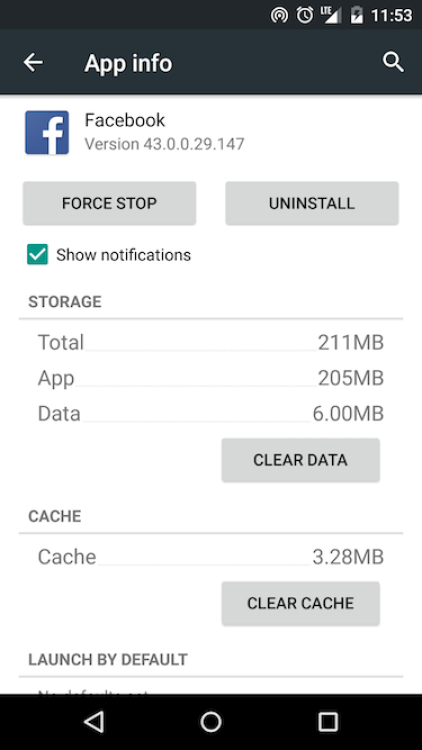
Wenn sich keine der Anwendungen von der schlimmsten Seite gezeigt hat, lohnt es sich, Parameter wie Bildschirmhelligkeit und Einzelhandel zu überprüfen. Es ist kein Geheimnis, dass das Display der Hauptverbraucher der Batterieladung ist, sodass es nicht notwendig ist, es weiterzuleiten.

Das Problem kann auch sein, dass das Smartphone nicht dazu geht tiefer Traum. Laden Sie den CPU Spy-Antrag auf, um es zu überprüfen. Wenn in der Spalte "Tiefschlaf" zu klein ist, und Sie haben keinen einzigen verdächtigen Antrag gefunden, dann ist es am besten, dies zu tun backup Alle wichtigen Daten und versuchen, die Einstellungen in die Fabrik zurückzusetzen.
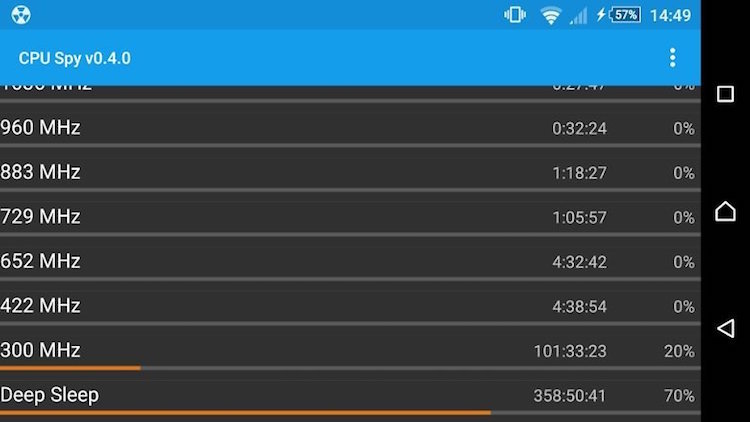
Vielleicht haben Sie irgendwelche Möglichkeiten, mit denen Sie einst das Problem mit einem übermäßigen Ladungsverbrauch entschieden haben? Schreibe über sie in den Kommentaren.
Basierend auf Androidpit.
So ermitteln Sie, welche Anwendung zu viel Aufladung verbraucht, und was damit damit zu tun ist Dmitry Borovsky.
Eine relativ kurze Zeit der autonomen Arbeit ist fast das Hauptproblem aller Android-Smartphones und anderen Geräten von dem Moment, in dem sie auf dem Markt erscheinen, und das Problem ist so relevant, dass bisher ein paar Jahre nach der Veröffentlichung der ersten Android-Geräte , erscheinen software-Methoden Erhöhte Akkulaufzeit. In diesem Art von Artikeln werden wir versuchen, wenn nicht alle, die meisten von verfügbare Methoden Verbesserung der Energieeinsparung.
Um damit zu beginnen, verstehen wir uns mit der Haupt- und nicht immer offensichtlichen Ursache für eine kleine Betriebszeit des Geräts von wiederaufladbare Batterie, nämlich Erkrankungen der Energieeinsparung im Schlafmodus. IM Android-Version. 2.2 und früher, nachdem Sie das Gerät während des gesamten gesamten Arbeitstages benutzt haben (, aber ohne es mit einem Herunterfahren einer vollständigen Entdeckung zu ermitteln), rekrutieren wir im "Ring":
*#*#4636#*#*
Auch mit diesen Toren wird die SPAREPARTS-Anwendung umgehen. Achten Sie auf die "Batteriegeschichte" (d. H. "Batteriemagazin"). Hier ist zusammengeschlossen volle Information Durch Energieverbrauch. An der ersten Stelle des anderen Nutzungsartikels, wo solche Unterabsätze abgeleitet werden:
"LAUEN" ("Arbeitsmodus", "ausgeführt") - Der Artikel zeigt die Betriebszeit außerhalb des Standby-Modus, dh all der Zeit der Tätigkeit des Geräts. Statistiken werden als Prozentsatz angezeigt, wenn er - in Minuten gedrückt wird.
"Bildschirm auf" ("Aktiviert") - Der Artikel zeigt die Zeit an, in der das Gerät wieder mit der angezeigten Anzeige funktioniert, wiederum in Prozent, wenn Sie auf - in Minuten drücken.
"Telefon auf" ("Telefon auf") - der Artikel zeigt die Gesamtzeit an telefongespräche, in Prozent, wenn er - in Minuten gedrückt wird.
Das zweite Menü ermöglicht den Komfort, die Daten zu sortieren und diese für die gesamte Betriebszeit des Geräts während des letzten Neustarts oder nach dem letzten Aufladen auszugeben. Im Allgemeinen ist klar, dass die Indikatoren unterscheiden, aber im Allgemeinen bleibt das Verhältnis des Energieverbrauchs mit unterschiedlichen Funktionen ungefähr gleich.
Wie für die "Aktivitäts-Klausel (" Laufen ") besteht es aus" sichtbar "und" unsichtbar ". Der Punkt ist, dass der "sichtbare" Teil von allen Aktionen gebildet wird, die mit dem Bildschirm auftreten, dh durch und groß ist es gleich dem "Bildschirm aktiviert". Eine "unsichtbare" Komponente wird wiederum gebildet, wenn der Gerätebildschirm ausgeschaltet ist. Das heißt, idealerweise sollte es nicht überhaupt nicht sein, oder ein sehr kleiner Teil im gesamten Anteil, aber tatsächlich ist es anwesend. Das bedeutet, dass während des Schlafes etwas "wacht" das Gerät, für das dementsprechend die Ladung verbraucht wird. Das heißt, um zu bestimmen, ob das Gerät ein Problem mit der Energieeinsparung in einem Traum hat, reicht es aus, dass der Parameter "Betriebsart" den Parameter "Bildschirm" subtrahieren - wir erhalten "unsichtbare" Aktivität, und wenn es mehr als 10 ist % bedeutet, dass Sie Maßnahmen ergreifen müssen. Es wird empfohlen, dass dieser Indikator 5% nicht überschreitet. Vergessen Sie jedoch nicht, dass das Hören im Hintergrund der Musik ständig Hintergrundkunden soziale Netzwerke, postkunden Erhöhen Sie so weiter den Wert der "unsichtbaren" Komponente. Es lohnt sich, denkt, wenn Sie persönlich die Hintergrundaufgaben nicht gestartet haben, und die "unsichtbare" Aktivität ist auch ein hohes Level. Der zuverlässigste Wert der Leistung "Betriebsart" wird um den vollen Tag der Verwendung des Android-Geräts gebildet, aber Sie können jedoch den ganzen Tag nicht warten. Es reicht aus, diesen Artikel zu öffnen und den Wert des Indikators (in Minuten) zu erinnern. Nach dem Schließen des Protokolls und schalten Sie den Bildschirm aus - dh den Sleep-Modus aktivieren. Durch beispielsweise 10 Minuten schalten Sie das Gerät ein, starten Sie das Magazin sofort und vergleichen Sie den neuen Wert dieses Indikators mit dem vorherigen, der erinnert wurde. Zum Beispiel zeigte der "Arbeitsmodus" 42 Minuten 10 Sekunden, und nach 10 Minuten des Schlafes - 43 Minuten 25 Sekunden, dh um 75 Sekunden erhöht. 75 Sekunden, in diesem Fall, - 12.% in Bezug auf die Schlafzeit (10 Minuten), ist dies ein bisschen. Daher besteht desto mehr Schlafzeit, um Werte auszuwählen, um die Aktivität des Geräts zu berechnen, desto genauer wird das Ergebnis sein.
Beginnend mit Android 2.3 und höher ist der Batterieprotokollelement nicht mehr da, der Element "Battery" in den Einstellungen für mobile Geräte ersetzt, um es zu ersetzen. Öffnen dieses Elements, Sie können auf die Liste aller Parameter auf den Zugriff auf die Batterieladung zugreifen.

Wir werden die Hauptartikel entschlüsseln. Die Übersetzung von Gegenständen kann übrigens in Abhängigkeit von dem Gerät abweichen, aber die Symbole bleiben jedoch immer unverändert.
"Display" - ein Element, das für das Arbeiten mit dem auf dem Bildschirm aktivierten Bildschirm verantwortlich ist, dh der Batterieverbrauch des Bildschirms.
"Standby-Modus" - die Zeit der Verwendung eines Funkmoduls des Telefons und des entsprechenden Energieverbrauchs.
"Ausfallzeiten" - Die Betriebszeit des Geräts mit dem Bildschirm ausgeschaltet. Übrigens ist dies der "unsichtbare" Bestandteil der Aktivität, die wir ein wenig früher gesprochen haben.
"Android-System" - Systemzeit software und den Batterie aufheben, laden Sie sie auf, während ihre Aktivität in einem Traum separat dargestellt wird.
High (als Prozent) Die Werte der Elemente "Display" und "Standby-Modus" sind normal, da er in fast jedem Gerät immer in Bezug auf den Energieverbrauch führt. Zusätzlich sind die Parameter in diesem Einstellungspunkt prozentualen Verhältnissen in der Menge von 100% igen Generatoren, dh die Verteilung der Batterieladungsnutzung auf verschiedenen Funktionen. Aufgrund einer gewissen Unvollkommenheit dieses Systems können Sie in der Liste i'm besten fall Siehe Anwendungen, die "im Open" ausgeführt werden. Das heißt, Programme, die während des Schlafes des Android-Geräts "versteckt" laufen, um zu sehen, ist es unwahrscheinlich.
Wenn Sie auf klicken obenDer Entladezeitplan wird angezeigt. Gemäß der Y-Achse ist der Ladezustand gezeigt, und die X-Achse ist Zeit, sodass Sie die Dynamik der Energieausgaben verfolgen können. Unten ist auch vier Streifen sichtbar:

"Telefonsignal" - zeigt die Qualität des empfangenen Funksignals, grün - gute Qualität, Rot - schlecht. Als schlimmer als qualität.Je intensiver, dass Sie das Radio arbeiten müssen, und desto schneller wird die Energie ausgegeben.
"Wi-Fi" - Gießstreifen in Blau - diese sind Perioden der Verwendung von Wi-Fi.
"Arbeitsmodus" ("Weckmodus") - Gießstreifen der Sünde zeigt auch die gesamte Aktivitätszeit des Geräts.
"Der Bildschirm ist eingeschaltet" - blau angezeigter Zeit, in dem der Bildschirm eingeschaltet wurde mobilgerät.
"Laden" - Zeigt die blauen Perioden an, in denen der Akku aufgeladen wird.
Die Aktivität des mobilen Android-Geräts besteht erneut aus "sichtbar" und "unsichtbar". "Sichtbar" wird aus allen Aktionen gebildet, die in den Momenten des aktivierten Bildschirms auftreten, dh der Bildschirm "Bildschirm" ist "und" Arbeitsmodus "ist blau. "Unsichtbar" Die Komponente wird in den Zeiträumen der veränderten Anzeige des mobilen Geräts gebildet - der Streifen "Betriebsart" ist blau, aber der Bildschirm ist eingeschaltet - schwarz. Idealerweise sollte die "unsichtbare" Aktivität nicht überhaupt nicht sein, wenn es ist, wenn es ist - es bedeutet, dass einige Prozesse während des Schlafes ein Gadget sein werden, der bis zu einem gewissen Grad der Batterie ausgibt.
Auf dem obigen Bildschirm ist die "unsichtbare" Aktivität gut verfolgt. Über die Nacht der Beobachtungen - und dies ist der beste Zeitraum, da Grafiken langsam aufgebaut und in wenigen Stunden benötigt werden, ein Teil der Zeit, in dem das mobile Gerät nicht geschlafen hat. Wenn die "unsichtbare" Aktivität mehr als 10% des Arbeitsstreifens "beträgt, bedeutet dies, dass er zu einem erheblichen Verlust der Ladung der Batterie führt, und es ist notwendig, nach den Prozessen zu suchen, die das Gerät sein werden. Wir werden etwas später darüber reden. Übrigens können Sie die Dynamik der Batterieladungslautsprecher und ungleiche Fonds nachweisen und die Batterieverlaufsanwendung installieren und die alte Technik verwenden, die für relevant sind betriebssystem Android Version 2.2 und früher.
Beginnen wir nun, die Akkulaufzeit unseres Android-Geräts zu optimieren, was den Stromverbrauch erheblich reduziert. Einige der untenstehenden Methoden zielen nur darauf ab, spontane Erwachungen eines mobilen Geräts zu beseitigen.
So für einen Start-äußeren Einfluss. Das mobile Gerät kann nicht in den Schlafmodus gehen, wenn mindestens eins ein beliebiger Taste gedrückt wird. Bei den meisten modernen Android-Geräten-Modellen ist dieses Problem gelöst, aber trotzdem ist es notwendig, zu überprüf, ob das Gerät schläft, wenn die Taste gedrückt wird. Wenn Sie nicht schlafen, wird der Index "Unsichtbare" Komponentenaktivität während des Haltens beliebiger Taste 100% betragen. Von den bekannten problematischen Geräten - der Kamerasknopf war zu empfindlich, der Kamerasknopf war zu empfindlich, und das Smartphone könnte in ein paar Stunden des Aufenthalts in einem engen und dichten Deckel aus dem Lieferkasten buchstäblich ableiten, da das Gerät glaubte, dass der Knopf ständig gepresst wurde.
Als nächstes lohnt es sich, die Übertragung von Daten oder öfter zu sagen mobiles Internet. Dies beinhaltet die Autosynchronisierung. verschiedene Anwendungen und Dienste, Datenübertragung im Hintergrund usw. All dies, neben Geld für den Verkehr, verbrachte auch die wertvolle Ladung der Batterie. Es wird dringend empfohlen, wenn die nicht genutzte Verbindung mit dem Internet die Datenübertragung über 3G oder Kante deaktiviert. Es kann bis zu 20% der Gebühr pro Nacht sparen. Es ist ratsam, die Datenübertragung durch das Menü vollständig zu deaktivieren. Die Verwendung der Firewall zum Blockieren des Datenverkehrs hilft in jedem Fall nicht. Wenn ein standardmethoden Datenübertragung deaktivieren Es ist unmöglich (und ein solches Problem wird auf Firmware basierend auf Android 2.2 OS und früher verteilt, da die Schaltfläche Entsperren der Funktion entspricht), können Sie ein separates Programm installieren. Diese Anwendung kann manuell manuell aktivieren und deaktivieren, APN auf dem Gerät zu deaktivieren. Beispielsweise, APNSwitch- und APNDROID-Programme. Um den verbrauchten Verkehr bei der Verwendung des Internets nicht per WLAN zu überwachen, ist es am besten, mit zu überwachen spezielle Programme, wie beispielsweise 3GwatchDog (es wird empfohlen, direkt vor der Internet-Arbeitssitzung auszuführen).
In Bezug auf drahtlose Netzwerke. Inklusive 3G-Netzwerk, insbesondere in Zonen mit schlechter Signalebene, ermittelt den Standort von drahtlose Netzwerke (Einstellungen Element "GPS and Security"), Wi-Fi, Bluetooth, GPS - All dies ist am besten, wenn die Funktionen nicht verwendet werden, und enthalten nur bei Bedarf. Dies dürfen die Akkulaufzeit des mobilen Android-Geräts erheblich erhöhen. Für den Komfort können Sie Widgets zum Verwalten der Funktionen auf dem Desktop anzeigen.
Die Wahl zwischen 3G und 2G-Netzwerken ist ziemlich einfach. Um Batterieeinsparungen zu speichern, wird empfohlen, 2G-Netzwerke für Sprachanrufe sowie für die Datenübertragung zu verwenden - 3G. Die Übertragung von Stimmen durch 2G-Netzwerke ist besser, da sie einkanal sind, und nur eine Sache kann zu einem Zeitpunkt übertragen werden, während 3g Multichannel sind und gleichzeitig mit dem Netzwerk mit Sprache und Daten umtauschen können. Mit dem üblichen Anruf (nicht Video) werden alle Kanäle von 3G-Verbindungen zur Sprachübertragung belegt. Dies kann einen gewissen Grad und verbessern Sie die Qualität der übertragenen Stimme, beeinflusst jedoch auch den Stromverbrauch und ziemlich deutlich - bis zu 20-25%. Wie für die Übertragung von Daten, dann mit einer hochwertigen Abdeckung der Abrechnungseinheit 3G-Network (3-4 Divisionen von ständigem Minimum), ist es besser, es zu verwenden, und nicht eine Kante. Rand verbraucht 30% mehr Energie (ca. 300 mas gegen 210 mA) und näher an diesem Indikator bei Wi-Fi (330 mA). Natürlich betrifft dieser Verbrauch eine vollständige Last - z. B. Herunterladen einer Datei. Darüber hinaus ist die Geschwindigkeit der Empfangsdaten im 3G-Netzwerk höher, und dies verringert die Nutzungszeit des Netzwerks. Wir werden jedoch sofort erklären, wenn die 3G-Beschichtung nicht das Beste ist, aber es gibt keine Orte, da der Stromverbrauch dramatisch steigt, da in der 2G-Zone in der 2G-Zone ständig das zusätzliche Bereich für das Vorhandensein von 3G scannt Beschichtungen. Ein Netzwerkscanning ist in der Regel der energieabhängige Prozess.
Vergessen Sie nicht die "Griffe", um das Funkmodul des Smartphones oder des Kommunikators auszuschalten, dh den "Flight-Modus" ("Modus in der Ebene", "Avia-Modus", und dieses ähnliche hängt von der Übersetzung ab.) Wenn das Signal von empfängt von basisstation schlecht und notwendig telefonkommunikation. Im Moment gibt es keine, zum Beispiel auf einer Reise oder nachts. Es spart erheblich die Ladung der Batterie. Als schlimmer dankeJe mehr Energie für die Wartung ausgegeben wird - das Funkmodul arbeitet intensiver. Es ist auch besser, das Funkmodul auszuschalten, und nicht das Gerät vollständig, da der Neustart noch mehr Batterieladung ausgegeben werden kann.
Lassen Sie uns über Sensoren und Sensoren sprechen, und dies ist ein Magnetfeldsensor, ein Beschleunigungsmesser usw. Alle konsumieren Energie für ihre Arbeit. Und bei den Bedingungen der maximalen Batteriesparung ermöglicht das Herunterfahren oder Nichteinsatz eines der Sensoren, um einen Teil der Anteil zu erhalten. Zum Beispiel geben wir den Wert des aktuell verbrauchten Stroms an Samsung Galaxy S (I9000):
Rotationssensor - 4.2 mA
Annäherung der Sensor - 0,75 mA
Orientierungssensor - 4.2 mA
Magnetfeldsensor - 4.0 mA
Beschleunigungssensor - 0,2 mA
Beleuchtungssensor - 0,75 mA
Schweregradsensor - 0,2 mA
Beschleunigungsmesser - 0,2 mA
Im Allgemeinen gelten die Spezifikationen auf die meisten Android-Geräte. Auch in mehr. moderne GeräteEs kann ein Gyroskop, Drucksensor, Thermometer und andere geben. Wie auf dem Tisch ersichtlich, verbraucht die meisten Energie, die für die Orientierung des Geräts im Raum verantwortlich sind, und deaktivieren Sie die Funktion "Screen Rotation", können Sie die Akkulaufzeit von 5-10% erhöhen. Um einen schnellen Zugriff auf die Verwaltung dieser Funktion zu haben, können Sie Widgets wie SwitchPro-Widget verwenden. Spiele, Radsenderposition des mobilen Geräts im Raum, kann bis zu 200 mAh verbrauchen, und das ist ziemlich viel. Darüber hinaus werden die mit der Verwendung dieses Sensors verbundenen Prozesse auch nach dem Schließen der Anwendung nicht aus dem Speicher entfernt (einschließlich mit Hilfe des Task-Managers), und kostbare Energie wird verbraucht. Es ist möglich, solche Prozesse aus dem Speicher zu entfernen, das Gerät neu zu starten, aber der Energieverbrauch ist im Allgemeinen nicht zu groß, im Gegensatz zu den meisten Programmen und Spielen.
Im nächsten Artikel dieses Zyklus beeinflussen wir den Batterieverbrauch des Batteriessiebs, des Prozessors sowie die Möglichkeit, unerwünschte "unsichtbare" Aktivitäten zu bekämpfen.
Optimierung der Batterieladung in Android. Wie ich schon vorher geschrieben habe, hatte ich Probleme mit schnelle Trennung Batterien Wildfire S. Versuche mit einer Batteriekalibrierung haben nicht zu irgendetwas geführt.
Die Änderung der Firmware vom Beamten nach ehrlich gesagt, gab auch keine Ergebnisse.
Für diejenigen, die auf das gleiche Unglück stoßen, schlage ich vor, weiterzumachen und die Quelle von Ärger zu finden. Der nächste Schritt ist ein Versuch, herauszufinden: welche der Programme kann eine Quelle für unnötiger Batterieverbrauch sein. Diese Art von Programmen hat viel, aber ratsam, zu verwenden, was ich auch schlafe.
Hier ist ein kurzer Anweisungen für das Verwenden dieses Programms:
1. Gehen Sie zu "Menü-\u003e Einstellungen", geben Sie das Kontrollkästchen "Überwachung aktivieren", die verbleibenden Daws an WILL (ich habe alles außer der Temperaturanzeige in Farbeh MONE Monitor Die Aktivität von Anwendungen, das Programmsymbol wird in der Systemstange angezeigt. Wir verlassen das Gerät eine Weile in Ruhe, vorzugsweise die ganze Nacht.
2. Fahren Sie nach einiger Zeit "Menü-\u003e Überwachung" fort. Drücken Sie die Taste "History" unten, wir sehen aufgebaute Grafiken. An der Spitze können wir ein Ausgabeintervall einstellen (wenn die Überwachung der gesamten Nacht funktioniert, ist es bequemer, "8 Stunden" eingestellt).
Beschreibung der Grafiken:
- "Laden der Batterie" zeigt die Batterieabgabe.
- "Verwenden des Geräts" - zeigt die Verwendung des Geräts, wenn der Bildschirm aktiviert ist.
- "CPU-Aktivität" zeigt die Prozessorlast für die gesamte Überwachungszeit (einschließlich, wenn das Gerät schläft). Das Laden mit 0,5-1% von Systemprozessen im Schlafmodus ist für die meisten normal, alles, was mehr ist, ist eine übermäßige Aktivität, deren wir als nächstes aussehen werden.
3. Wir suchen jemanden, der nicht geschlafen hat. Wenn Sie in "Stories" sein, klicken Sie auf die Schaltfläche in der oberen linken Ecke des "Zeitplan" und wählen Sie dort "Top-Anwendungen". Infolgedessen haben wir eine Liste von Anwendungen und Prozessen erhalten, sortiert nach ihrer Aktivität, wenn Sie die CPU laden.

Wir drücken die aktivsten Prozesse ein und sehen die Informationen zum Prozess an der Unterseite sehen wir die Geschichte des Verbrauchs in Form eines Diagramms. Klicken Sie auf die Schaltfläche "Vergleichen" und fügen Sie immer noch allgemeinere Grafiken hinzu. Auf diese Weise können wir einen Zeitplan eines Prozesses mit einem allgemeinen Zeitplan aller Prozesse vergleichen und herausfinden, welche Art von Daten der Prozess in der Gesamtmasse akzeptiert wird (erinnert, wir sind hauptsächlich an der Zeit interessiert, wenn der Bildschirm ausgeschaltet wurde) . Diese Funktion ist besonders nützlich, wenn es seltene, aber starke Tätigkeitspritzer gab, d. H. Wenn im Prozess "Top Applications" möglicherweise nicht der Vorgang der Liste ist.
Alternativ durchsuchen Sie die Grafiken aller Prozesse am Ende, dass wir die Täter finden. Darüber hinaus ist n. "Systemprozesse" in eine Vielzahl kleiner Prozesse unterteilt, wenn unter ihnen sehr aktiv ist, kann Google seinen Namen sehen, was er antwortet, erfahren Sie, wie er antwortet. Machen Sie eine Bewertung, ob es sich speziell für Ihr Gerät handelt.
Beispiel für die Arbeit.
Hier ist ein Beispiel (um über dem gegebenen Screenshot zu schlafen). Wenn Sie durch die Grafiken jedes Prozesses einzeln schauen, wurde es spürbar, dass Taskler übermäßige Aktivität (auf dem unteren Screenshot, dem Tasklerprozess-Zeitplan, an der Spitze) zeigte.